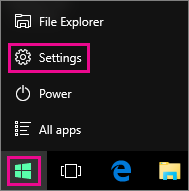Microsoft 업데이트를 통해 Windows에 대한 자동 업데이트를 켜면 Office 볼륨 라이선스 설치와 같은 이전 버전의 Office에 대한 Office 업데이트도 받게 됩니다. 자동 업데이트를 켜려면 아래에서 Windows 버전을 선택합니다.
팁: 대부분의 Office 버전의 경우 자동 업데이트를 사용하도록 설정하거나 Office 응용 프로그램 내에서 수동으로 업데이트를 받을 수 있습니다. 자세한 내용은 Office 업데이트 설치를 참조하세요. Mac용 Office 업데이트에 관한 정보는 자동으로 Mac용 Office 업데이트 확인으로 이동합니다.
-
시작 > 설정> Windows 업데이트 선택하여 Windows 업데이트 엽니다.
-
고급 옵션을 선택합니다.
-
Office 업데이트를 받을 수 있도록 Windows를 업데이트할 때 다른 Microsoft 제품에 대한 업데이트 받기 옵션을 설정합니다.
-
시작 > 설정 > 업데이트 및 보안을 선택하여 Windows 업데이트를 엽니다.
-
고급 옵션을 선택합니다.
-
업데이트 옵션에서 Windows On을 업데이트할 때 다른 Microsoft 제품에 대한 업데이트 받기를 설정하여 Office 업데이트를 받을 수 있습니다.